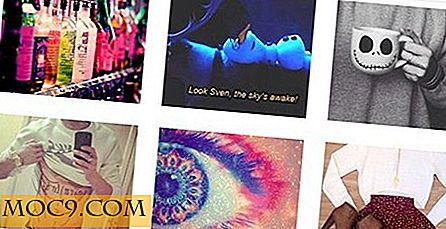6 Användbara tips för att hjälpa Windows 7 köra snabbare
För närvarande är du förmodligen nöjd med hur Windows 7 körs, men du vill noga trycka så mycket juice som du kan ut av det. Trots förbättringarna tar operativsystemet fortfarande resurser som inte nödvändigtvis behöver användas för normala funktioner. Låt oss ta en titt på några av dem du kan stänga av!
1. Inaktivera sökindexering
En av de mest resurshåriga funktionerna i Windows 7 är sökindexering, som skapar en ordbok för dina filer, så att du kan utföra snabbare sökningar. Problemet är att när det skapar den ordlistan förbrukar den din hårddisk läs / skrivhastighet betydligt, vilket gör det svårt att navigera genom applikationer medan indexering äger rum. Därför inkluderade Microsoft ett alternativ att stänga av det här.
För att effektivt avaktivera den här funktionen, följ den här sökvägen: "Start -> Kontrollpanelen -> System och säkerhet -> Administrativa verktyg -> Datorhantering -> Tjänster". En gång i det fönstret, rulla ner till "Windows Search." Högerklicka på objektet och klicka på "Egenskaper". Inom fönstret väljer du "Inaktivera" under "Starttyp", så här:

Klicka på "OK" när du är klar. När du startar om eller stoppar tjänsten manuellt behöver du inte oroa dig för att din hårddisk blir ätit levande.
2. Inaktivera Aero
Om din dator blir snuskig när du spelar en film eller har svårigheter att emulera grafiken när du minimerar eller öppnar ett fönster, är det förmodligen dags att offra de vackra effekterna som Windows 7 Aero tar med sig och bara lever med enkla blid färger. Gränssnittet fungerar på samma sätt som Windows 7 Starter gör. Att ta bort Aero kommer att ge din dator lite andning, särskilt om bildskärmsadaptern använder några av datorns fysiska minne för att utföra.
Ta bort Aero genom att högerklicka på skrivbordet, klicka på "Anpassa", rulla ned listan över teman som visas och välj "Windows Basic". Du är klar!

3. Använd MSConfig till din fördel!
Även om vi har diskuterat det här förut gör det aldrig ont att upprepa att MSConfig är ett viktigt verktyg för att hjälpa dig att förbättra starttiden. Det finns flera tjänster och startprogram som tar upp massor av resurser medan Windows startar. För dig som måste bära en trög startprocess är det här verktyget att använda. Här är några tjänster du bör överväga att inaktivera:
- Applikationsupplevelse
- Diagnostisk Policy Service
- Distribuerad Link Tracking Client
- Offline filer
- Bärbar Enumeratorservice
- Skyddad lagring
- Sekundär inloggning
- TCP / IP NetBIOS-tjänst
- Windows Media Center Service Launcher
Om du är medveten om andra tjänster som kan inaktiveras utan att förlora kärnsystemfunktionalitet, visa dem nedan i kommentarfältet.
4. Inaktivera visuella effekter
För många människor fungerar Windows bara bra utan all den fina visuella hoopla som följer med den. Vissa skulle även överväga att föredra! Visuella effekter är de saker som gör att datorn hänger när du minimerar, maximerar, öppnar och stänger ett fönster. Windows 7 introducerar en hel serie nya visuella effekter som också kan göra att en dator hänger när man sveper markören över ett öppet fönsters ikon. Om du inte vill att dessa saker ska använda de visuella resurserna på din dator kan du enkelt inaktivera dem.
Allt du behöver göra är att följa den här sökvägen: "Start -> Kontrollpanelen -> System och säkerhet -> System -> Avancerade systeminställningar -> Avancerad flik -> Inställningar (under" Prestanda "). . "Avmarkera bara vad du tycker kanske inte är viktigt och klicka på" OK "när du är klar.

Om du avaktiverar de flesta av dessa objekt kommer du fortfarande att behålla de flesta funktionerna i Windows utan att du behöver offra en viss mängd RAM som en hyllning. Som en nackdel har du en bländare titt på din dator som kan ta lite att vänja sig vid.
5. Använd ReadyBoost
Av alla funktioner på Windows 7 verkar ReadyBoost vara en som de flesta människor är omedvetna om. Problemet är att det också är en av de viktigaste funktionerna, så att du kan öka ditt systemminne väsentligt med hjälp av en USB-flash-enhet. Om du har en ReadyBoost-kompatibel USB-enhet kan du konfigurera operativsystemet för att använda det som en RAM-modul, vilket effektivt ökar mängden fysiskt minne du har med den mängd minne som finns tillgängligt på enheten.
För att konfigurera ReadyBoost på din USB-enhet högerklickar du på ikonen i "Computer" och klickar på "Egenskaper". När du har det, klicka på "ReadyBoost" fliken. Om du inte hittar någon är enheten inte kompatibel med den här funktionen. En gång i fliken väljer du "Använd den här enheten". Skjutreglaget under det område du valt kan du konfigurera exakt hur mycket minne du vill ägna åt ReadyBoost.
Beroende på hastighet på frekvensomriktaren och hastigheten på din USB-port kan du öka väsentligt den hastighet som Windows interagerar på grund av den plötsliga spetsen i den mängd minne som är tillgängligt för den. Du kan köra fler program samtidigt. Detta frigör också hårddiskens virtuella minne lite, eftersom det inte behöver lagra så mycket data.
6. Bli av med funktioner du inte använder
Det finns ännu ett sätt att bli av med saker du inte nödvändigtvis behöver i Windows: genom att stänga av Windows-funktioner. Gå bara till din kontrollpanel och gå till "Program -> Program och funktioner." Klicka på "Slå på Windows-funktioner på eller av", som finns längst upp till vänster i fönstret "Program och funktioner".

Följ anvisningarna längst upp i det nya fönstret och avmarkera funktioner du är helt säker på att du inte behöver. När du har klickat på "OK" gick dina problem bara "poof!"
Frågor?
Instruktioner som dessa kan inte vara lätt för alla att följa. Om du har problem, prata med oss i kommentarfältet nedan eller klicka på "Ask Our Experts Now" knappen till höger på denna sida. Vi tittar alltid på!